هل توقفت نسخة WhatsApp الاحتياطية على iPhone 11 أو لا تحتوي iCloud على المساحة اللازمة لاستيعاب ملف النسخ الاحتياطي؟
كما قد يبدو مفاجئًا ، فإن هذا الموقف شائع جدًا ويواجهه العديد من مستخدمي iPhone 11 هناك. WhatsApp ، باعتباره أحد أكثر التطبيقات الاجتماعية شيوعًا في الوقت الحاضر ، يتيح لنا أخذ نسخة احتياطية من محادثاتنا على iCloud / Google Drive. على الرغم من ذلك ، لا يستطيع المستخدمون الوصول إلى هذه الميزة في كثير من الأحيان ويرغبون في اخذ نسخة احتياطية للواتساب على iPhone 11 بدون iCloud بدلاً من ذلك. لحسن الحظ ، هناك طرق مختلفة لإجراء نسخ احتياطي للواتساب - بعضها لا يتضمن iCloud بالكامل. دعنا نتعرف على هذه الحلول بالتفصيل.

الجزء 1: نسخ احتياطي لتطبيق WhatsApp على iPhone 11 عبر Backup Chats
ربما تعلم بالفعل أن أجهزة iOS مرتبطة بحساب iCloud. بشكل افتراضي ، يتيح لنا WhatsApp أخذ نسخة احتياطية من محادثاتنا (والمرفقات) إلى حساب iCloud المتصل. بهذه الطريقة ، يمكننا لاحقًا استعادة محادثاتنا من نسخة WhatsApp الاحتياطية الحالية المحفوظة على iCloud. على الرغم من ذلك ، لا يمكنك القيام بذلك إلا إذا كانت هناك مساحة كافية على iCloud وإلا تعطلت نسخة WhatsApp الاحتياطية على iPhone 11. لإجراء نسخ احتياطي سريع لبيانات WhatsApp الخاصة بك على iCloud ، اتبع الخطوات التالية:
الخطوة 1. قم بتشغيل WhatsApp على جهاز iPhone11 الخاص بك وانتقل إلى إعداداته > الدردشات.
الخطوة 2. اضغط على زر "النسخ الاحتياطي الآن" هنا للمتابعة. إذا لم يكن WhatsApp الخاص بك مرتبطًا بحساب iCloud الخاص بك ، فستحصل على خيار لتسجيل الدخول إلى حساب iCloud الخاص بك هنا.

الخطوة 3. انتظر قليلاً حيث سيأخذ WhatsApp نسخة احتياطية فورية من بياناتك على السحابة. إذا كنت تريد ، يمكنك اختيار تضمين أو استبعاد مقاطع الفيديو في النسخة الاحتياطية من هنا.
الخطوة 4. بدلاً من ذلك ، يمكنك تشغيل ميزة "النسخ الاحتياطي التلقائي" لعمل نسخ احتياطي تلقائي أيضًا. ما عليك سوى الانتقال إلى ميزة النسخ الاحتياطي التلقائي ضمن إعدادات الدردشة وتحديد التردد (مثل يومي أو أسبوعي أو شهري).

الجزء 2: نسخ احتياطي لتطبيق WhatsApp على iPhone 11 بدون iCloud
إذا كنت ترغب في الحصول على نسخة احتياطية من WhatsApp من iPhone 11 بدون iCloud ، فاستعن بـ MobileTrans - نقل WhatsApp. إنه جزء من MobiletTrans ويمكنه عمل نسخة احتياطية شاملة لجميع محادثات WhatsApp على جهاز الكمبيوتر الخاص بك. يتضمن ذلك الرسائل المتبادلة بالإضافة إلى المرفقات مثل الصور ومقاطع الفيديو والتسجيلات الصوتية وما إلى ذلك. يمكن للتطبيق أيضًا استعادة نسخة احتياطية موجودة على جهازك وحتى نقل بيانات WhatsApp من هاتف إلى آخر. إليك كيفية استخدام MobileTrans - WhatsApp Transfer لاخذ نسخة احتياطية للواتساب على الهاتف بدون iCloud.
الخطوة 1. في البداية ، قم بتشغيل MobileTrans على جهاز الكمبيوتر الخاص بك ومن المنزل ، قم بزيارة قسم "نقل WhatsApp".

الخطوة 2. قم بتوصيل جهازك بالنظام وانتقل إلى قسم "WhatsApp" في التطبيق. من الخيارات المتوفرة ، انقر فوق ميزة "نسخ رسائل WhatsApp احتياطيًا".

الخطوة 3. هذا كل ما في الأمر! سيكتشف التطبيق الجهاز تلقائيًا وسيبدأ في أخذ نسخة احتياطية من محادثات ومرفقات WhatsApp الخاصة به.
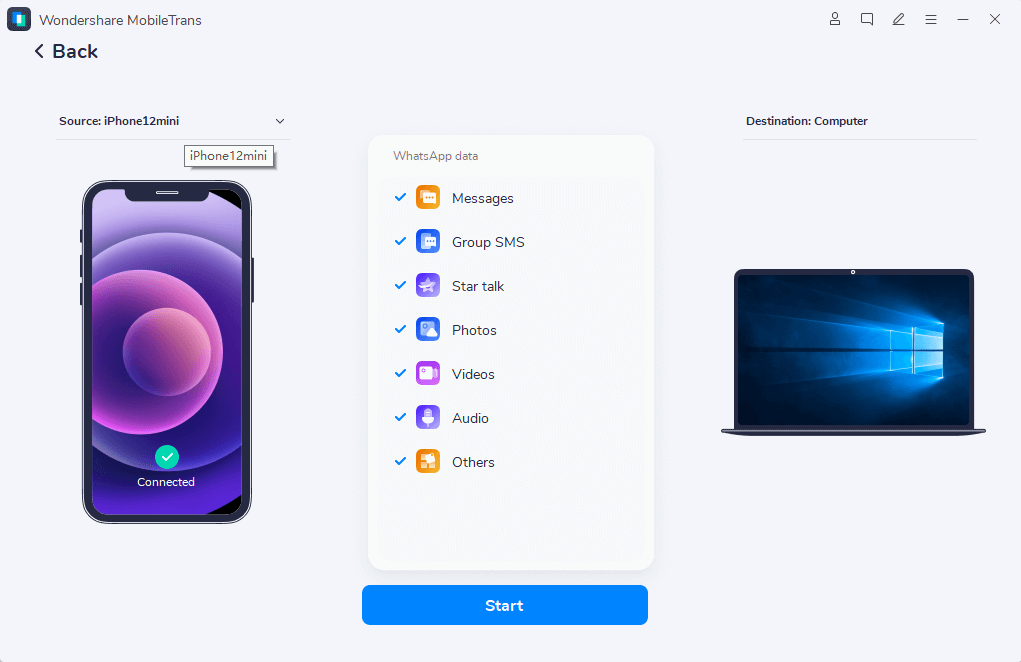
الخطوة 4. انتظر بعض الوقت حتى تكتمل العملية ولا تفصل هاتفك اعتبارًا من الآن. في النهاية ، سيتم إخطارك عند اكتمال العملية. ما عليك سوى النقر فوق الزر "عرضه" لإلقاء نظرة على محتوى النسخة الاحتياطية.

الخطوة 5. ستعرض الواجهة قائمة بملفات النسخ الاحتياطي الموجودة. ما عليك سوى تحديد أي ملف وتحميل الدردشات والمرفقات المخزنة على هاتفك. بهذه الطريقة ، يمكنك أيضًا استعادة محتوى النسخة الاحتياطية هذا إلى أي جهاز.

ليس فقط WhatsApp ، يمكن أيضًا استخدام التطبيق للنسخ الاحتياطي واستعادة بيانات تطبيقات المراسلة الأخرى مثل Kik و Viber و Line و WeChat.
تحقق من الفيديو التعليمي أدناه:
الجزء 3: نصائح لإصلاح WhatsApp backup إلى iCloud Stuck
عدة مرات ، أثناء أخذ نسخة احتياطية من محادثات WhatsApp إلى iCloud ، تتعطل العملية ولا تستجيب. يمكنك بسهولة إصلاح نسخة WhatsApp الاحتياطية على iPhone 11 عالقة من خلال اتباع هذه الاقتراحات.
- لديك مساحة خالية كافية على iCloud
يمكن أن تستهلك نسخة WhatsApp الاحتياطية جزءًا كبيرًا من مساحة التخزين على حساب iCloud الخاص بك. لذلك ، إذا توقفت نسخة WhatsApp الاحتياطية على iPhone 11 ، فانتقل إلى إعدادات iCloud بجهازك. تأكد من أن لديك مساحة تخزين مجانية كافية لاستيعاب نسخة WhatsApp الاحتياطية. يمكنك شراء مساحة أكبر أو حذف شيء ما لتوفير مساحة أكبر له.

- تحقق من اتصال الشبكة
وغني عن القول ، لن يتمكن WhatsApp من عمل نسخة احتياطية على iCloud إلا إذا كان الجهاز متصلاً باتصال إنترنت فعال. تأكد من أن جهازك متصل بشبكة مستقرة من خلال زيارة الإعدادات الخاصة به. أيضًا ، إذا كنت تستخدم بيانات الجوال ، فقم بتمكين WhatsApp Backup إلى ما بعد WiFi لبيانات الجوال. إذا لم ينجح أي شيء آخر ، فيمكنك فقط الانتقال إلى إعداداته العامة وإعادة تعيين إعدادات الشبكة أيضًا.

- احذف نسخة احتياطية موجودة
في بعض الأحيان ، قد يتسبب التعارض مع ملف النسخ الاحتياطي الحالي في توقف نسخة WhatsApp الاحتياطية على iPhone 11. أسهل طريقة لإصلاح ذلك هي زيارة إعدادات جهازك > iCloud > تخزين iCloud. من هنا ، ما عليك سوى تحديد النسخة الاحتياطية التي لم تعد بحاجة إليها وحذفها.

- فكر في بديل آخر
إذا كنت لا تزال غير قادر على حل هذه المشكلة ، ففكر في استكشاف خيارات أخرى لاخذ نسخة احتياطية للواتساب على iPhone 11 بدون iCloud. بصرف النظر عن MobileTrans - WhatsApp Transfer ، يمكنك أيضًا الحصول على مساعدة iTunes. قم بتوصيل جهازك بالنظام ، وقم بتشغيل iTunes ، واحصل على نسخة احتياطية واسعة النطاق على الكمبيوتر المحلي.

- تحقق من حالة iCloud
في حين أن فرص حدوث ذلك قاتمة ، فقد يواجه خادم Apple بعض المشكلات أيضًا. يمكنك زيارة صفحة حالة النظام الرسمية لـ Apple والتحقق مما إذا كان النسخ الاحتياطي على iCloud وخادم iCloud يعملان بشكل جيد أم لا. إذا كانوا معطلين ، فيمكنك الانتظار لبعض الوقت ومحاولة اخذ نسخة احتياطية للواتساب في وقت آخر.

الخاتمة
هذا كل شيء، الجميع! من المؤكد أن هذا الدليل السريع سيساعدك في الحصول على عمل نسخة احتياطية للواتساب على iPhone 11 بدون iCloud. كما ترى ، يمكن استخدام MobileTrans لعمل نسخة احتياطية من محادثات WhatsApp واستعادتها وحتى نقلها. يمكن استخدامه أيضًا للنسخ الاحتياطي واستعادة بيانات التطبيقات الأخرى مثل Kik و Viber و Line و WeChat. بصرف النظر عن ذلك ، قمنا أيضًا بإدراج بعض الحلول الذكية لإصلاح النسخ الاحتياطي للواتس اب معلق النسخ الاحتياطي للواتس اب معلق على iPhone 11. لا تتردد في تجربة بعض هذه الحلول وأخبرنا بتجربتك في التعليقات أدناه.
اتجاهات جديدة
أهم الأخبار
جميع الفئات


MobileTrans - WhatsApp Transfer


Sulaiman Aziz
معكم Sulaiman Aziz مسؤول تسويق المحتوى العربي لموقع MobileTrans. وهو برنامج رائع لنقل البيانات بين الأجهزة المختلفة. فنحن لدينا فريق بحث وتطوير يضم أكثر من ألف شخص. مما يجعلنا نضمن تزويدكم بأفضل الخدمات والبرامج.